目次
【APEX】PC/PS4/Switch版の違い

APEXはいろんなデバイスでゲームできますが、デバイスによって操作性などに違いが出てきます。
参考に、PC版、PS4版、Switch版の比較表を以下に示します。
| PC版 | PS4版 | Switch版 | |
| 解像度 | 720p~2160p | 720p~1080p | 720p |
| フレームレート | 60f~240f | 60f可変(最大60f) | 30f固定 |
| 視野角 | 70~110可変 | 70~110可変 | 70固定 |
| ジャイロ | Steamで設定する、 エイムアシストあり |
なし | あり、 エイムアシストなし |
| エイムアシストの強さ | 0.4 | 0.6 | 0.6or0.8 |
| 容量 | 67g | 67g | 20g |
| クロスプレイ | 可能 | 可能 | 可能 |
| ボイスチャット | 可能 | 可能 | 可能 イヤホンジャック要 |
【APEX】PC版のメリット/デメリット
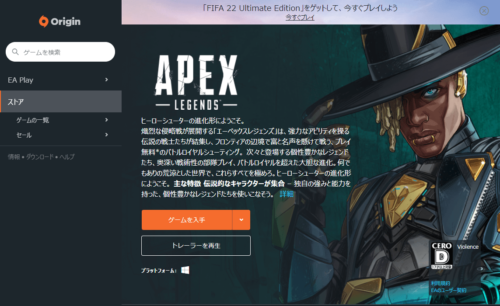
ここでは、APEXのPC版のメリットとデメリットを説明します。
メリット
PCの最大のメリットは、リフレッシュレートや画質を大きく向上させることが可能なことです。ゲーム機では60FPSあたりまでが出ないのですが、いわゆるゲーミングPCでグラボを搭載している機種であれば、簡単に100FPS以上も可能です。
また、それに合わせて、モニタディスプレイを高フレームレートのモノを選べば、スムーズな画質と素早い反応でゲームができます。
デメリット
何といいっても、性能のよいPC環境をそろえようとするとお金がかかることです。PC本体もゲーミングPCでは最低でも10万円以上はしますし、モニタディスプレイやゲーミングマウスなども揃えようとすると、ゲーム機を難題も買えるぐらいの費用がかかってしまいます。
【APEX】PS4版のメリット/デメリット
ここでは、APEXのPS4版のメリットとデメリットを説明します。
メリット
APEXのPS4版のメリットは、かかる費用も安く、すぐに遊べることです。PS4を買ってくれば、ソフトは無料なのですぐにダウンロードしてインストールできます。インストールが完了すればすぐに遊べます。
また、APEXのPS4版にはエイムアシストがついているので、初心者でも撃ち合いをする戦いの手助けをしてくれるにもメリットです。
デメリット
APEXのPS4版は簡単に始められますが、慣れてくると物足りなさを感じてしまうところが最大のデメリットでしょう。
リフレッシュレートも60FPSまでしか出ず、100FPSを超えるPC版には見劣りがします。また、コントローラでの操作は限界があり、マウスキーボードでの精妙な操作に移りたくなるかもしれません。





